f.lux til Windows varmer skærmen op om natten og hjælper med at reducere øjenbelastningen
Arbejder du meget på din computer om natten? Holder opgaverne og præsentationerne dig vågen til sent? De fleste undersøgelser har afsløret, at brug af bærbare computere og andre enheder med lysstærke skærme sent om natten kan forstyrre menneskets søvnmønstre og øge risikoen for søvnløshed. Det anbefales at stoppe med at bruge disse enheder mindst 2 timer før du går i seng. Men med det meste af dette er det ikke ligefrem muligt. Det eneste, vi kan gøre, er at justere skærmene for at reducere øjenbelastning og andre faktorer, der kan påvirke vores søvn. f.lux er en gratis software, der varmer din computerskærm op om natten, så den matcher din indendørs belysning. Den har altid været tilgængelig som desktopsoftware , men den er nu også tilgængelig som en universel app(Universal app) i Window Store !
Windows 10/8/7 leveres med adaptiv lysstyrkefunktion(Adaptive brightness)(Adaptive brightness) , der lader operativsystemet kontrollere lysforholdene i din computers omgivelser og justerer lysstyrken og kontrastniveauet automatisk. Night Light(Night Light) -funktionen introduceret i Windows 10 v1703 giver brugerne mulighed for automatisk at dæmpe deres skærm og gøre skærmen varmere over tid. Det reducerer det blå lys på skærmen og bruger gulligt lys til at få skærmen til at se varmere ud. Men hvis du leder efter mere, så tjek f.lux-appen(f.lux app) ud !
f.lux til Windows
f.lux er et smart designet værktøj med en masse funktioner, som brugerne kan drage fordel af. Det, dette værktøj gør, er, at det varmer skærmen op lige før sengetid. De varmere farver på skærmen hjælper dig med at slappe af og reducere øjenbelastningen, så du kan sove roligt.
f.lux skaber det optimale niveau af indstillinger baseret på tidspunktet for solopgang og solnedgang på din placering. Det kræver også din tidligste opvågningstid for at justere skærmens varme ved det.
De fleste af os er bekendt med f.lux desktop-softwaren,(f.lux desktop software) hvis skærmbillede er vist nedenfor, og som du kan downloade fra hjemmesiden på justgetflux.com.
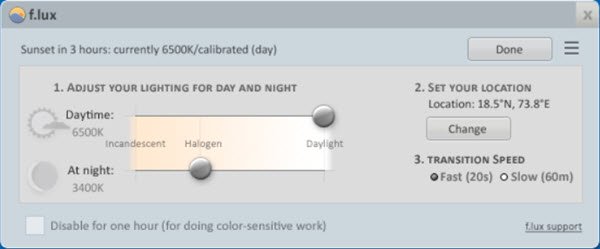
Nu har udviklerne gjort hans nyttige software tilgængelig i Windows Store . Dette indlæg fokuserer på f.lux-appen, der er tilgængelig i Windows Store .
Når du har downloadet f.lux Windows Store-appen(f.lux Windows Store app) , skal du indtaste din placering(location) manuelt – ellers vil appen også automatisk registrere den. Vent(Wait) på, at den henter solopgangs- og solnedgangstidspunkterne på din position på jorden.
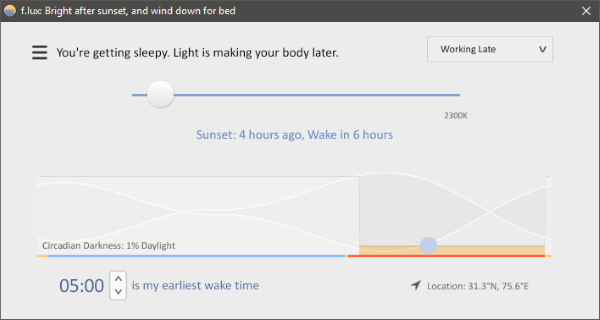
Nu skal du vælge dit tidligste opvågningstidspunkt(earliest wake-up time) . Programmet forudsætter, at du tager en god søvn på mindst 7 timer og foretager ændringer i overensstemmelse hermed.
Programmet vil automatisk begynde at varme skærmen op 9-10 timer før dit faktiske opvågningstidspunkt. Og hvis du tilfældigvis arbejder på din computer lige før slumretilstand, vil du bemærke disse ændringer på din computer. Skærmen vil begynde at varme op og mere behagelig at se på. I første omgang kan det virke lidt mærkeligt at se en orangefarvet skærm, men det kommer til at fungere for dig.
Du kan også indstille farven for sengetid(set the bedtime color) . Det er dybest set det maksimale niveau indtil, hvad skærmvarmen skal stige til, når du er ved at sove. Du kan vælge sengetidsfarven blandt alle fra de tilgængelige forudindstillinger.
Der er et par forudindstillinger tilgængelige(presets available) baseret på din aktivitet og position. De er – Working Late , Langt(Far) fra Ækvator(Equator) , Classic f.lux, Daytime Eyestrain , Cave Painting og Color Fidelity .

Der er et par andre funktioner og muligheder tilgængelige; du kan vælge tidspunktet for farveovergang(color transitioning timing) og også konfigurere nogle genvejstaster(hotkeys) til øjeblikkeligt at udføre nogle operationer.
f.lux kan oprette forbindelse til din eksisterende smarte hjemmebelysning(existing smart home lightin) og ændre dem, så de matcher farverne til din bærbare computers skærm. Indtil videre kan appen kommunikere med Philips(Philips Hue) Hue- og ColorKinetics- enheder, eller du kan sende til en brugerdefineret URL , når f.lux ændres.
Der er også en række farveeffekter tilgængelige(color effects available) . Og du kan også manuelt vælge en farve fra en tilgængelig rullemenu. Der er også en mulighed for at deaktivere applikationen i en periode eller indtil solopgang. Desuden kan du deaktivere det for fuldskærmsapplikationer.
f.lux er en vidunderlig applikation og også ret nyttig. Alt du skal gøre er at justere det én gang og derefter lade det stå. Det vil blive ved med at gøre sit arbejde i baggrunden. Appens butiksbeskrivelse lyder-
“Informed by science in sleep and circadian biology to help you adjust your body’s sense of night”.
Så vi kan være ret sikre på de videnskabelige implikationer af at bruge dette værktøj og dets virkninger på vores helbred. En fantastisk applikation til at have det på din enhed, og hvis dine børn tilfældigvis bruger en enhed, så sørg for at have denne applikation installeret. Hent det her fra Windows Store .
DimScreen, Dimmer og SunsetScreen er andre lignende værktøjer, du måske vil tjekke ud. Hvis du er bekymret over anstrengte øjne, kan du også tage et kig på Eyes Relax og Pause4Relax .
(DimScreen, Dimmer, and SunsetScreen are other similar tools you may want to check out. If you are concerned about eye strain, you might want to take a look at Eyes Relax and Pause4Relax too.)
Related posts
Bedste gratis podcast-apps til Windows-pc
PicsArt tilbyder brugerdefinerede klistermærker og eksklusiv 3D-redigering på Windows 10
Sådan aktiveres eller deaktiveres Arkiv Apps-funktionen i Windows 11/10
Knappen Tilføj til favoritter er nedtonet i Fotos-appen
Top 3 Reddit-apps til Windows 10, som er tilgængelige i Windows Store
Windows Apps kan ikke oprette forbindelse til internettet
Sådan opretter du din egen Emoji i Windows 10 ved hjælp af Moji Maker-appen
Download Adobe Reader-appen til Windows 10 fra Microsoft Store
Liste over de bedste gratis Windows 11/10-apps i Microsoft Store
Liste over apps, der fungerer med Cortana-stemmekommandoer
Den angivne bruger har ikke en gyldig profilfejl
Denne app er blevet blokeret på grund af virksomhedspolitik - Microsoft Store
Trello browserbaseret web-app er nu tilgængelig som en Windows 10-app
Sådan bruger du Paint til at redigere billeder i Windows 11/10
Ups! Vi kunne ikke gemme den - Windows Photos App
Giv os et øjeblik. Vi opdaterer appmeddelelsen på Windows 11/10
Bedste bank- og investeringsapps til Windows 10
Bedste gratis Windows 10 Yoga-apps til begyndere
Fresh Paint til Windows 10 er en nem at bruge Microsoft Store-app til at male
5 bedste sportsapps til Windows 10
